Mac OS X制作Ubuntu usb打开盘的处理办法
时间:2024/11/8作者:未知来源:手揣网教程人气:
- [摘要]有光驱,因此,今天小编就教大家如何制作ubuntu usb启动盘。 Mac OS X下创建USB启动盘 就用户来说,在Mac OS X上创建类似Ubuntu或其它可引导的操作系统启动USB盘是比...
有光驱,因此,今天小编就教大家如何制作ubuntu usb启动盘。

Mac OS X下创建USB启动盘
就用户来说,在Mac OS X上创建类似Ubuntu或其它可引导的操作系统启动USB盘是比较复杂一个过程。但按照下面的步骤一步一步操作可以很好帮助用户创建一个可启动的USB盘:
步骤1: 格式化USB驱动盘
苹果一直以自定义的标准而闻名,Mac OS X系统有着自己的文件系统类型Mac OS扩展或HFS插件。因此,需要用户首先做的事就是用Mac OS扩展文件系统来格式化USB驱动盘。先插入USB盘。从Launchpad图标上前往磁盘工具应用程序。
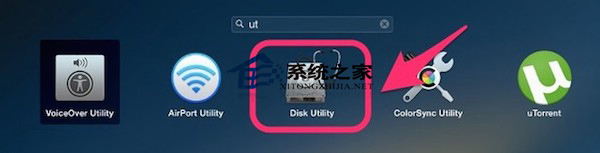
●在磁盘工具中,从左手边的面板上选择USB盘格式化。
●点击右边面板的分区标签。
●从下拉菜单中选择分区。
●添加驱动盘的名字。
●切换分区格式为格式化成Mac OS扩展 (日志型)
#p#副标题#e#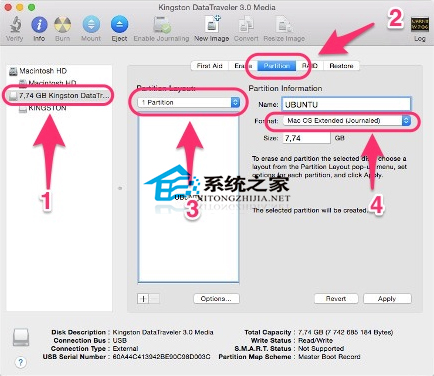
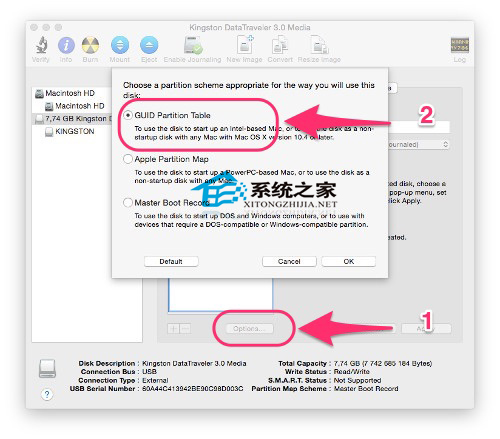 Mac非常整洁,它的许多特点和服务都体现了苹果公司的理念。
Mac非常整洁,它的许多特点和服务都体现了苹果公司的理念。
关键词:Mac OS X制作Ubuntu usb打开盘的处理办法